15 hasznos és kedvenc WordPress bővítmény 2022-ben
58 000. Ez a szám a hivatalos könyvtárban elérhető WordPress bővítmény számát mutatja.
És nem is beszélek azokról az egyéb platformokről, mint a Code Canyon vagy a független online áruházak.
Speciális igényed van? Biztosan van egy bővítmény, amely kielégíti azt.
Őszintén szólva, valahol jó, hogy ilyen sok van. De amikor elkezded használni a WordPress-t, akkor már nagyon zavaró ez a bőség. Sőt, néha el is lehet tévedni benne. 😀
Fogadok, hogy azon tűnődsz, melyek azok, amelyek elengedhetetlenek bármilyen típusú WordPress weboldal indításakor. Nem egyszerű, igaz?
Hogy kicsit megkönnyítsem a dolgodat, összegyűjtöttem azokat a WordPress bővítményeket, amelyeket mindenképpen javaslok, és amelyek nagy részét én is használom. Ezek bármilyen típusú oldal (blog, üzlet, portfólió stb.) esetén jók.
A kiválasztás során több kulcsfontosságú pontot is érintek: SEO, biztonság, marketing, biztonsági mentés, teljesítmény, közösségi hálózatok stb.
Néhány dolog, amit érdemes tudnod a WordPress bővítményekről
1. Mi az a bővítmény?
Mi a WordPress bővítmény definíciója?
„A bővítmények arra vannak, hogy kódolás nélkül tudjunk új funkciókat hozzáadni weboldalunkhoz.”
Az ingyenes bővítményeket kétféleképpen érheted el:
- a hivatalos WordPress könyvtárban
- vagy a weboldalad admin felületén a Bővítmények / Új hozzáadása menüpontban

Bármelyik opciót is választod, ugyanazok a bővítmények fognak megjelenni.
Érdemes tudnod, hogy egyes bővítmények magasabb színvonalúak, mint mások. A kellemetlenségek (bővítményütközések, hibák, weboldal összeomlása stb.) elkerülése érdekében azt tanácsolom, hogy a választás során az alábbiakra mindig figyelj:
- Nézd meg az aktív telepítések számát. Általában minél magasabb, annál jobb (azaz annál valószínűbb, hogy megfelelően működnek).
- Ellenőrizd a felhasználói véleményeket. Ha jó a visszajelzés, az pozitív jel. Azonban, ha egy bővítményt sok kritika ér, alaposan gondold át, mielőtt telepíted.
- Nézd meg a frissítések gyakoriságát. Ha egy biztonsági bővítményt nem frissítenek 3 évig, akkor valószínűleg valami nincs rendben. Sok bővítményt önkéntesek terveztek, akiknek nem mindig van idejük rendszeresen frissíteni azokat.
- Ellenőrizd, hogy a bővítmény kompatibilis-e az aktuális WordPress verziójával. Azonban ez nem egy fő kritérium. Tekints rá bónuszként. Még ha a megjelenített verzió nem is egyezik a weboldaladon lévő WordPress verzióval, jó eséllyel működni fog.
- Nézd meg, hogy a felhasználók választ kapnak-e támogatási kérdéseikre.
- Óvakodj az ingyenes bővítményektől, amelyek nem szerepelnek a hivatalos könyvtárban.
2. Mi a különbség a fizetős és az ingyenes bővítmény között?
Miért költenél egy bővítményre, ha több tízezer van ingyen? Igaz?
Nos, ugyan a prémium bővítmények pénzbe kerülnek, azonban sok olyan előnyük van, amelyekkel ingyenes társaik nem rendelkeznek. Ezek például:
- A dedikált támogatás (segítség), általában 6 hónapig vagy egy évig. Ha kezdő vagy, ez segíthet a bővítmény megfelelő beállításában. Az ingyenes bővítmények esetében a fejlesztők ezt nem biztosítják.
- Rendszeres frissítések, amelyek gyakran együtt járnak a WordPress új verzióival. Az ingyenes bővítmény esetén a fejlesztők nem frissítik azokat (lehet, hogy csak a szabadidejében hozta létre).
- További funkciók. Számos bővítmény ingyenesen elérhető a hivatalos könyvtárban. Az egyéb funkció eléréséhez át kell váltani a fizetős verziójukra.
Eleinte nem szívesen vásárolsz bővítményeket. De ha megnézzük, mennyi időt takaríthatsz meg velük, akkor lehet meggondolod magad.
Mindezeken felül a prémium szolgáltatással támogatjuk és bátorítjuk a fejlesztő csapatot, hogy továbbra is gondoskodjanak az általuk fejlesztett termékről.
3. Mennyi bővítményt telepíts a weboldaladra?
Ez egy nagyon-nagyon gyakran felmerülő kérdés a WordPress felhasználók körében: legfeljebb mennyi bővítményt érdemes telepíteni?
Valójában nincsen meghatározva a maximum szám, bár „minél több bővítményed van, annál valószínűbb, hogy rossz bővítmények is vannak”.
A legfontosabb dolog az általad használt bővítmények minősége. Más szóval, jobb, ha 40 jól kódolt bővítmény van, nem pedig 10 olyan bővítmény, amelyek összeférhetetlenséget és hibákat okoznának.
„Ha a weboldalad lassú, az nem feltétlenül azért van, mert túl sok bővítményt telepítettél, hanem azért, mert azok rosszul vannak kódolva.”
Azt persze nem tudhatod avatatlanként, hogy melyik bővítmény van jól kódolva. A weboldalon előforduló hibákat úgy tudod a legjobban kiküszöbölni, ha minél kevesebb bővítményt használsz, csökkentve ezzel annak a lehetőségét, hogy összeférhetetlenség lép fel.
A 15 legjobb WordPress bővítmény
Mielőtt rátérek a bejegyzés lényegére, kérlek, vedd figyelembe, hogy az alábbi bővítményeket azért választottam, mert úgy gondolom, hogy ezeket bármilyen típusú weboldalra (üzlet, blog, portfólió stb.) lehet telepíteni.
Nézd át a listát, de természetesen ne telepítsd mind a 15 bővítményt: ha még nincs szükséged galériára, Instagram feed-re, vagy hírlevél küldő rendszerre, akkor csak tedd el őket későbbre, amikor már aktuális lesz. 😉
Azonban ne hagyd figyelmen kívül a kulcsfontosságúakat, azaz a következő bővítményeket:
- Biztonság és védelem
- SEO
- Teljesítmény
- Biztonsági mentések
A bővítmények bemutatási sorrendje nem stratégiai, se nem hierarchikus. Ezért olvasd végig, nehogy lemaradj egyetlen információról se.
Íme a 15 legjobb WordPress bővítmény listája:
1 – Yoast SEO bővítmény
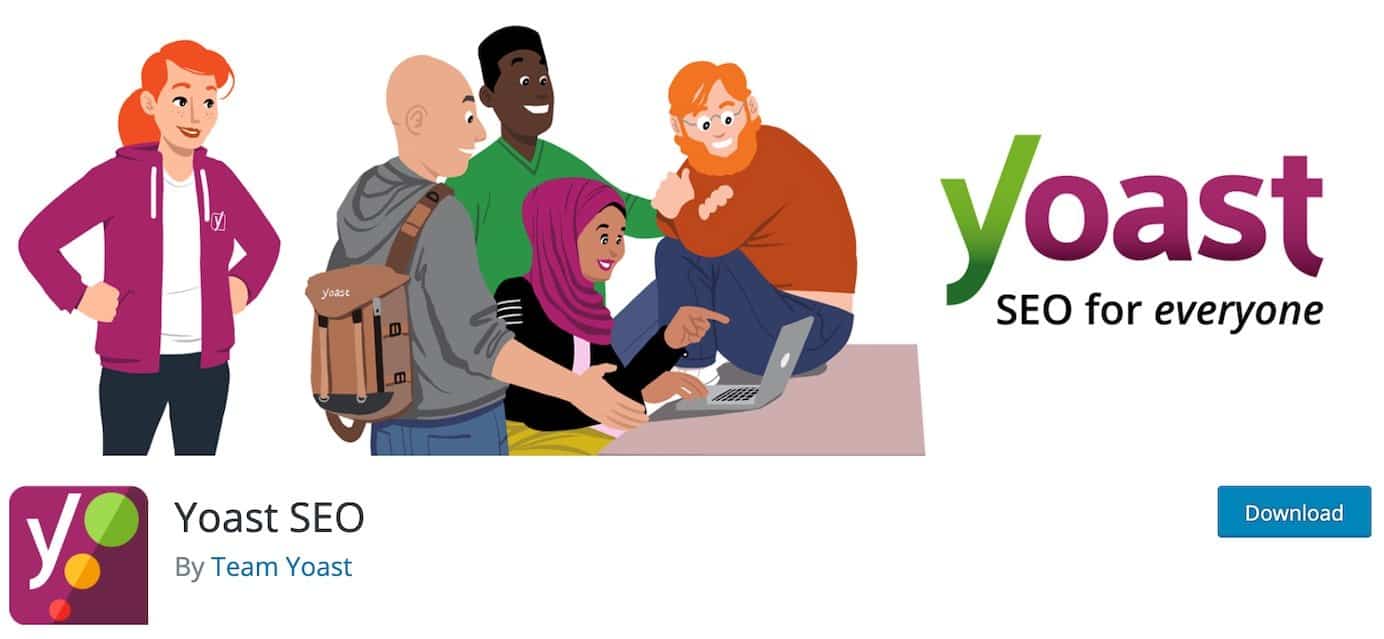
Aktív telepítések: 5+ millió
Még akkor is, ha most kerültél a WordPress világában, biztos vagyok benne, hogy ismered a Yoast SEO-t. Ez a legnépszerűbb SEO bővítmény, és minden idők 10 legtöbbet letöltött bővítményének egyike.
A piros, narancssárga és zöld jelzéseiről híres Yoast lehetővé teszi weboldalad SEO (Search Engine Optimization) optimalizálását. Ez elengedhetetlen, ha meg akarsz jelenni a Google első oldalán.
A bővítmény lehetővé teszi a cím és a meta leírás címkéinek meghatározását, XML weboldal térkép létrehozását, vagy akár a tartalomtípusok beállítását.
A Yoast ingyenes verziója több mint elég ahhoz, hogy beállítsd a SEO-t. Ne feledd, hogy van prémium verzió is 89 USD-ért, 1 weboldalon való használatra.
Töltsd le a Yoast SEO bővítményt:
2 – Updraftplus bővítmény

Aktív telepítések: 3+ millió
Már biztosan hallottál a weboldal biztonságának fontosságáról. A helyes végrehajtáshoz egy automatikus biztonsági mentési megoldást is be kell építened a WordPress weboldaladra.
Jobban fogsz aludni éjszaka, és problémák esetén (hackelés, frissítés közbeni hibák, a szerver összeomlása stb.) gyorsabban visszaállíthatod a tartalom régi verzióját, mint gondolnád.
A sok WordPress biztonsági mentési megoldás közül az UpdraftPlus az egyik leghatékonyabb. Még akkor is, ha a felülete kissé összetett, lehetővé teszi, hogy biztonsági másolatot készíts a fájlokról és adatbázisról a felhőbe, pl Google Drive, Dropbox vagy Amazon S3.
A prémium verzióban (évente 42 dollártól) több weboldalon is készíthetsz biztonsági mentéseket, és lehetőség van a weboldalak költöztetésére is.
Töltsd le az UpdraftPlus bővítményt:
3 – MonsterInsights bővítmény

Aktív telepítések: 2+ millió
A MonsterInsights lehetővé teszi a WordPress és a Google Analytics-fiók összekapcsolását.
Ennek köszönhetően rengeteg forgalmi statisztikához férhetsz hozzá közvetlenül a weboldalad irányítópultján:
- Meglátogatott oldalak
- Látogatások száma
- A forgalom földrajzi eredete
- Milyen műveleteket hajtottak végre a látogatók a weboldaladon stb.
Töltsd le a MonsterInsights bővítményt:
4 – Yoast Duplicate Post bővítmény

Aktív telepítések: 3+ millió
Hogyan lehet lemásolni egy cikket, egy oldalt vagy bármilyen típusú egyéni bejegyzést a WordPress-en?
Alapértelmezés szerint ezt nem lehet megtenni. Szerencsére van egy nagyon praktikus bővítmény ehhez: Yoast Duplicate Post.
Bár előfordulhat, hogy nem kell rendszeresen használni, de ez a funkció nagyon hasznos.
Könnyen használható, a Yoast Duplicate Post lehetővé teszi, hogy kiválaszd a tartalom másolandó elemeit (cím, dátum, azonosító, formátum, megjegyzések stb.).
Azonban légy óvatos: a tartalom sokszorosítása káros a SEO szempontjából. Ne feledd, hogy ugyanazt a tartalmat ne tedd közzé kétszer a weboldaladon.
Töltsd le a Yoast Duplicate Post bővítményt:
5 – MailerLite – Signup forms (official) bővítmény

Aktív telepítések: 60 000+
A MailerLite a világ egyik leghíresebb marketingeszköze e-mail kampány létrehozására. Akár 1000 előfizető számára ingyenes, ideális kezdőknek, akik szeretnének belekezdeni a marketingbe.
Mint ahogy sejted is, érdemes email címeket gyűjtened, hogy növeld a levelező listád és könnyebben elérd a követőidet. Ehhez feliratkozó űrlapokat kell telepítened a WordPress-re.
Ez az, amit ez a bővítmény lehetővé tesz: összekapcsolja weboldaladat a MailerLite fiókoddal.
Az űrlapok létrehozásuk után megjelenhetnek a cikkekben, oldalakon, widgetekben stb.
Töltsd le a MailerLite bővítményt:
6 – SeedProd

Aktív telepítések: 1+ millió
Ez a WordPress hivatalos tárhelyének legnépszerűbb bővítménye, amellyel létre tudsz hozni egy Coming Soon oldalt (hogy közöld a látogatókkal, hogy weboldalad fejlesztés vagy karbantartás alatt áll).
A weboldaladat „elrejtheted” a látogatók elől addig, amíg módosítod, vagy frissíted.
A drag and drop felületnek köszönhetően könnyen használható, tágabb értelemben egy svájci bicska, amellyel mindenféle oldal tudsz létrehozni: coming soon és karbantartási oldalak, landing oldalak, értékesítési oldalak, webinárium oldalak stb.
Az összes lehetőséget kihasználhatod, ha megveszed a bővítmény prémium verzióját, amely 79 USD-tól elérhető egy weboldalra.
Töltsd le a SeedProd bővítményt:
7 – Wordfence Security bővítmény

Aktív telepítések: 4+ millió
Mivel a WordPress a legnépszerűbb platform, sajnos ez a leggyakrabban feltört platform is. De ez nem jelenti azt, hogy ne tudnánk mérsékelni bizonyos kockázatokat és távol tartani a támadókat. Itt jön képbe a Wordfence – ez a WordPress legjobb biztonsági bővítménye.
A Wordfence sokat tehet a WordPress biztonságáért, és a legtöbb esetben automatikusan működik. Először egy tűzfalat állít fel, amely megvédi weboldaladat a feltörésektől és más gyakori támadásoktól. Biztonsági vizsgálatokat végezhetsz, és segítségével megszabadulsz a rosszindulatú programoktól.
Prémium verziója 99USD-tól kezdődik.
Töltsd le a Wordfence Security bővítményt:
8 – WP Fastest Cache

Aktív telepítések: 1+ millió
A gyorsítótárazás meglehetősen bonyolult (és unalmas) fogalom azok számára, akiket nem igazán izgat a szerver- és böngészőszintű optimalizálás. Összességében az a lényeg, hogy a gyorsítótárazás gyorsabbá teszi weboldaladat azáltal, hogy ugyanazt a tartalmat jeleníti meg a látogatók számára, ahelyett, hogy minden alkalommal újra generálná ezt a tartalmat.
A WP Fastest Cache bővítményel könnyen beállíthatod a gyorsítótárazást és a betöltési idők javítását.
Töltsd le a WP Fastest Cache bővítményt:
9 – Cookie Notice & Compliance for GDPR / CCPA bővítmény
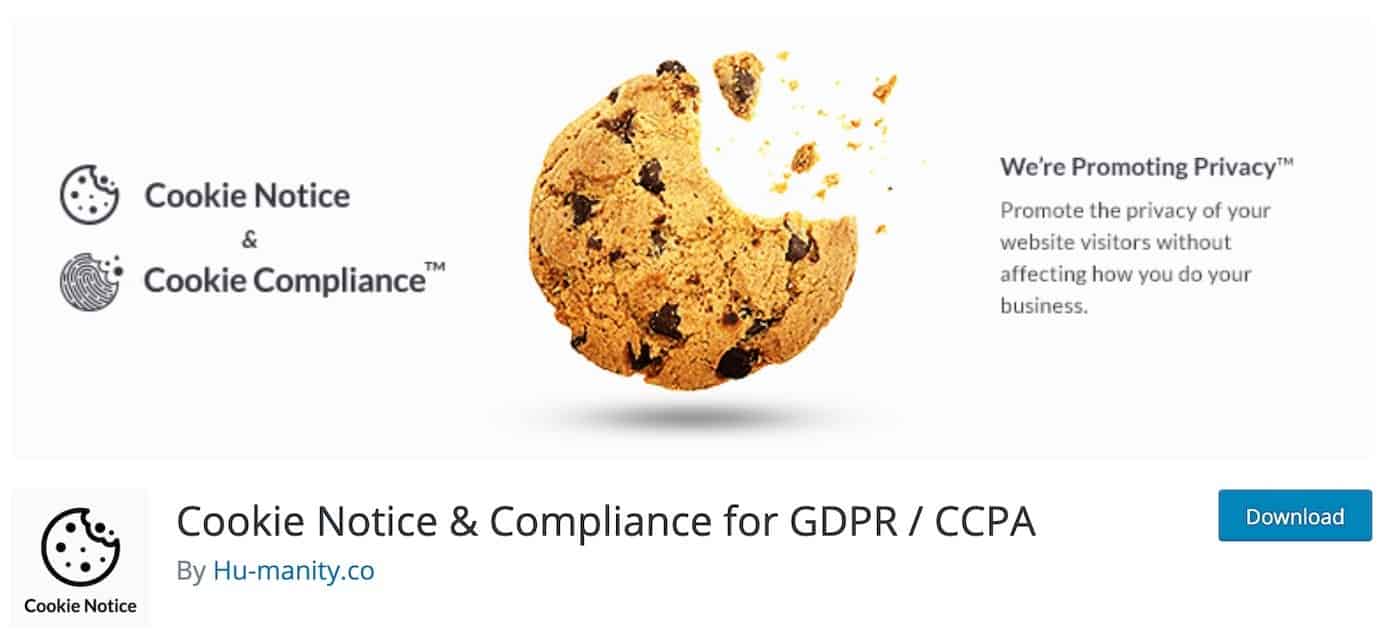
Aktív telepítések: 1+ millió
Ha weboldalad az európai olvasókat célozza meg, akkor meg kell felelnie az „adatvédelem” területén érvényes törvényeknek és előírásoknak. Azaz a weboldaladon „cookie-értesítést” kell megjeleníteni. Ez a bővítmény éppen ezt teszi lehetővé.
A telepítés után engedélyezheted a cookie-értesítést sablon alapján, vagy megírhatod a sajátodat.
Töltsd le a Cookie Notice & Compliance for GDPR / CCPA bővítményt:
10 – Smash Balloon
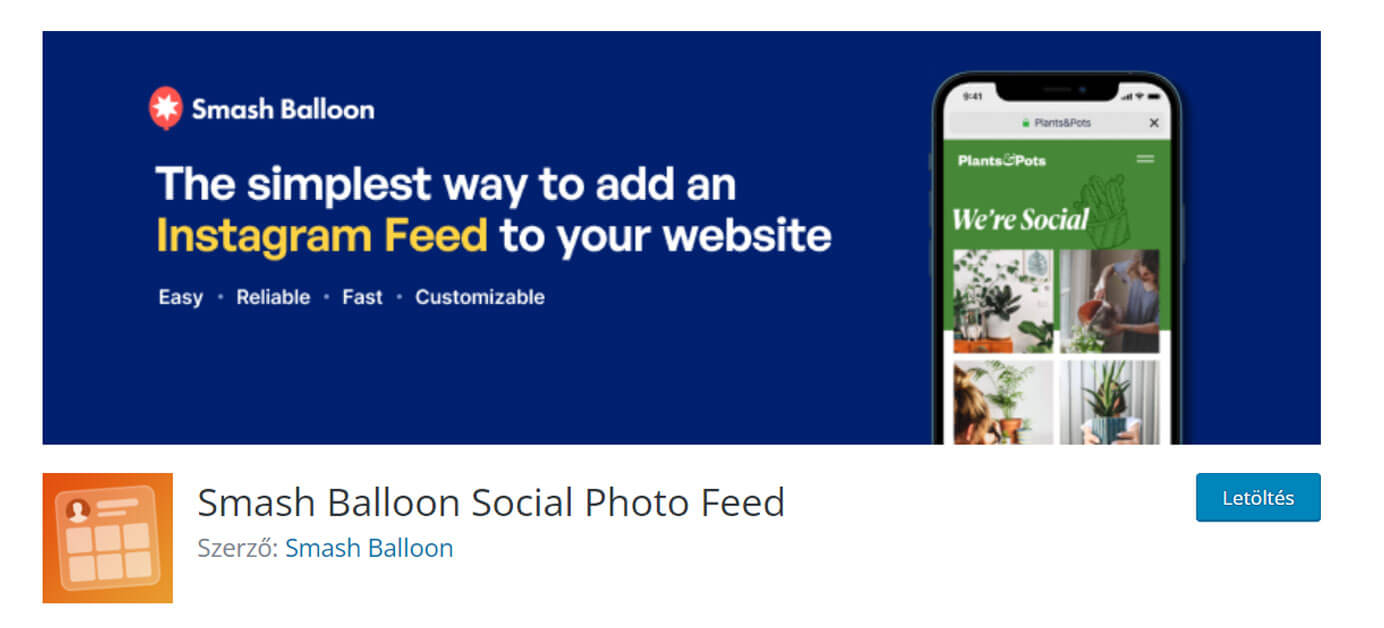
Aktív telepítések: 1+ millió
Ez az első számú közösségi hírcsatorna-bővítmény a WordPresshez.
Ennek segítségével egyszerűen megjelenítheted az egyéni Instagram, Facebook, Twitter , YouTube hírcsatornákat és akár egy teljes közösségi falat is. A legjobb az egészben az, hogy testreszabhatóvá teszi a közösségi média hírcsatornáit.
Az ingyenes verzión kívül előfizethetsz a prémium verzióra is $49-tól.
Töltsd le a Smash Balloon bővítményt:
11 – Envira Gallery bővítmény

Aktív telepítések: 100 000+
Ezzel a drag and drop bővítménnyel nagyon könnyen tudsz különböző galériákat összeállítani. Ha sok képet szeretnél megjeleníteni az oldaladon, akkor ez a bővítmény tökéletes rá.
Többféle elrendezésű galériát lehet létrehozni: grid, mansory, lightbox, slideshow. Nemcsak fotókat tehetsz bele, de videókra is alkalmas.
Összekötheted social media fiókjaiddal is.
Töltsd le az Envira Gallery bővítményt:
12 – Contact Form 7

Aktív telepítések: 5+ millió
A Contact Form 7 bővítménnyel lehetőség van összetett kapcsolati űrlapok kezelésére, továbbá az űrlap és a levelek tartalma rugalmasan testreszabható egyszerű módon. Az űrlap Ajaxos támogatással rendelkezik, kezeli a reCAPTCA-t, összhangban dolgozik az Akismet-tel, és még lehetne sorolni az előnyöket.
Nagyon könnyen integrálható a WordPress weboldaladba.
Töltsd le az Contact Form 7 bővítményt:
13 – Simple Custom Post Order bővítmény

Aktív telepítések: 200 000+
Alapértelmezés szerint a WordPress a bejegyzések sorrendjét a közzététel dátuma szerint jeleníti meg, azaz a legfrissebb bejegyzések jelennek meg először. Azonban nem mindenki szeretné, hogy a tartalom kronologikus rögzítése legyen. Az oldalakat pedig ABC sorrendben jeleníti meg.
Ahelyett, hogy átnéznéd és megváltoztatnád egy adott tartalom közzétételi dátumát, a bővítmény drag and drop módszerével saját kedvedre állíthatod be az oldalak, bejegyzések sorrendjét. Ezzel sok időt takaríthatsz meg, mivel nem kell minden bejegyzésbe belemenni az egyes dátumok módosításához.
Töltsd le az Simple Custom Post Order bővítményt:
14 – Featured Image Admin Thumb

Aktív telepítések: 20 000+
Ez a bővítmény hozzáad egy oszlopot az admin felületen az összes bejegyzés és összes oldal nézethez, és a kiemelt kép miniatűrjét jeleníti meg.
Ezzel egyszerűen módosíthatod a bejegyzésekhez, oldalakhoz rendelt kiemelt képeket anélkül, hogy szerkeszteni kellene azokat.
Kép admin felületről
Töltsd le a Featured Image Admin Thumb bővítményt:
15 – Imagify

Tudtad, hogy az oldalbetöltési idő több mint 50%-át a képek betöltése teszi ki. Elképesztő, nem?
Tehát jobb, ha csökkented a méretüket. Ha nincsen időd/kedved a képtömörítéssel külön foglalkoznod, akkor rendelkezésre áll egy bővítmény, amelynek segítségével közvetlenül a weboldaladon tudod optimalizálni a feltöltött képeket.
Az Imagify egy WordPress bővítmény, amely lehetővé teszi a weboldaladhoz hozzáadni kívánt képek méretének csökkentését, valamint a médiakönyvtárban lévő képek méretét is csökkenti. Mindezt minőségromlás nélkül. Ennek köszönhetően javítja weboldalad betöltési idejét és látogatód felhasználói élményét.
Töltsd le az Imagify bővítményt:
Összegzés
Remélem, hogy találtál néhány érdekes bővítményt ezen a listán, amelyek segítenek egy olyan WordPress weboldal létrehozásában, amelyet Te és látogatóid is imádni fognak!
Ha kihagytam a kedvenc bővítményed, ne habozzon megosztani velem, írd meg nekem!